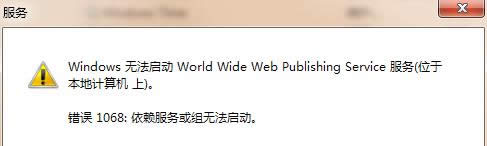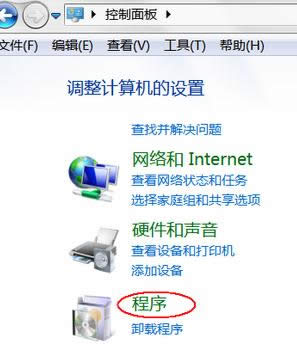电脑只能进入安全模式的原因及处理办法
发布时间:2022-04-04 文章来源:xp下载站 浏览: 38
|
随着电脑硬件和软件的不断升级,微软的Windows也在不断升级,从架构的16位、16+32位混合版(Windows9x)、32位再到64位, 系统版本从最初的Windows 1.0 到大家熟知的Windows 95、Windows 98、Windows ME、Windows 2000、Windows 2003、Windows XP、Windows Vista、Windows 7、Windows 8、Windows 8.1、Windows 10 和 Windows Server服务器企业级操作系统,不断持续更新,微软一直在致力于Windows操作系统的开发和完善。现在最新的正式版本是Windows 10。 有很多用户都遇到电脑只能进入安全模式这种问题,那么,什么是安全模式?电脑只能进入安全模式该怎么来解决呢?其实,安全模式是电脑中一种实现自我保护的一种模式,不管电脑系统中遇到什么样的故障,都可以在安全模式中得以解决。现在,小编就以Win7和和XP系统为例向大家介绍电脑只能进入安全模式问题的解决方法。
一、启动系统配置实用程序 1、使用具有管理员权限的帐户登录到计算机。 2、单击“开始”,在“开始搜索”框中键入msconfig,然后按 Enter。 如果系统提示您输入管理员密码或进行确认,请键入密码或单击“继续”。 二、配置“有选择的启动”选项 1、在“常规”选项卡上,单击“有选择的启动”。 2、在“有选择的启动”下,单击以清除“加载启动项”复选框。 3、单击“服务”选项卡,单击以选择“隐藏所有 Microsoft 服务”复选框,然后单击“全部禁用”。 4、单击“启动”标签卡,然后点击“全部禁用”并确定,然后单击“重新启动”。 三、登录Windows 1、如果得到提示,请登录Windows。 2、当您收到以下消息时,请单击以选中“在Windows 启动时不显示此信息或启动系统配置实用程序”复选框,然后单击“确定”。 xp开机进入安全模式的解决方法如下: 1、首先我们打开电脑以后进入了安全模式,先关闭掉电脑中的所有运行程序。 2、然后在Windows任务栏直接用鼠标单击打开我们的“开始”菜单中的“运行”选项;
3、打开的运行对话框中,直接输入命令msconfig字符后,选择点击确认即可。
4、就会弹出窗口“系统配置实用程序”的界面,我们需要切换到“BOOT.INI”这个选项卡,取消勾选/SAFEBOOT这个选项,取消后点击确认关闭所有窗口。 Microsoft Windows,是美国微软公司研发的一套操作系统,它问世于1985年,起初仅仅是Microsoft-DOS模拟环境,后续的系统版本由于微软不断的更新升级,不但易用,也慢慢的成为家家户户人们最喜爱的操作系统。
|